Windows10系统之家 - 安全纯净无插件系统之家win10专业版下载安装
时间:2020-07-30 10:21:01 来源:Windows10之家 作者:huahua
MindMaster是一款非常专业的思维导图软件,拥有30多种主题风格,并且还可自定义背景颜色、线条颜色、支线样式等,功能非常强大。不过,如果要更好的体验MindMaster所有功能的话,我们就需要购买激活秘钥才能体验到了。那么,如果有了激活秘钥,我们要怎么激活MindMaster呢?下面,我们一起往下看看。
方法步骤
一、怎么激活思维导图软件?
1、打开MindMaster,点击返回键,或者随意创建一个文件,将软件切换至绘图界面;

2、在软件上方菜单栏中,选择帮助——激活;
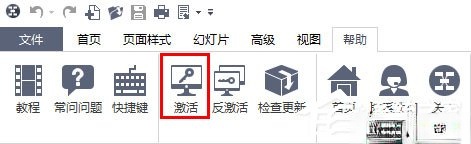
3、在弹出的窗口中输入用户名、产品秘钥,点击激活即可。
温馨提示:用户名可随意填写,可以是使用单位的名称,也可以是使用者姓名。
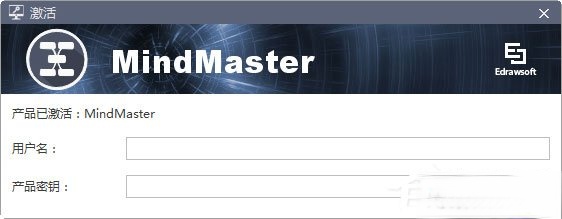
二、怎么查看软件是否已经激活?
方法1:在绘图界面,软件的右上角没有“升级到专业版”的字样。
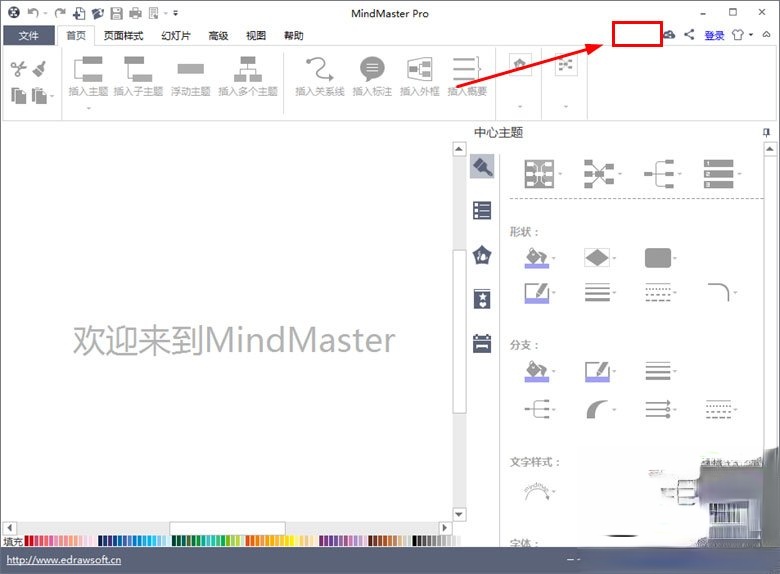
方法2:点击帮助菜单下的激活,已经激活的软件会如下图所示一样,用户名和产品秘钥是已经输入的状态。
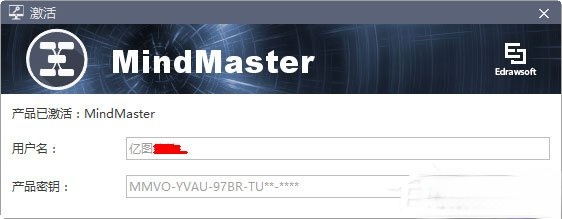
热门教程
热门系统下载
热门资讯





























